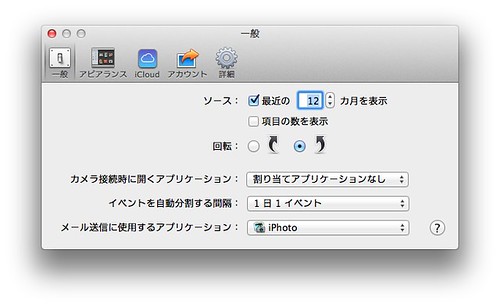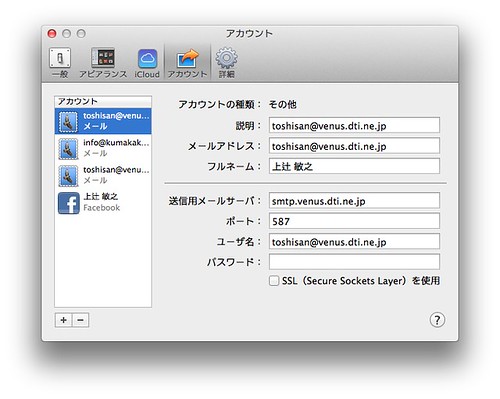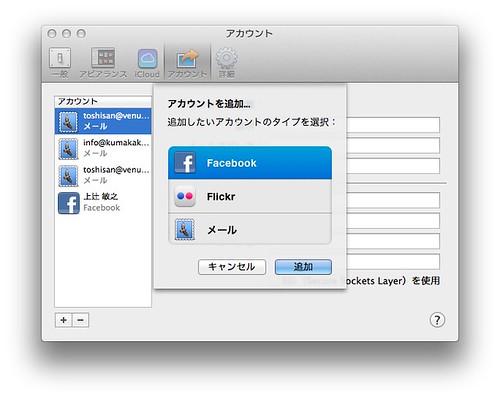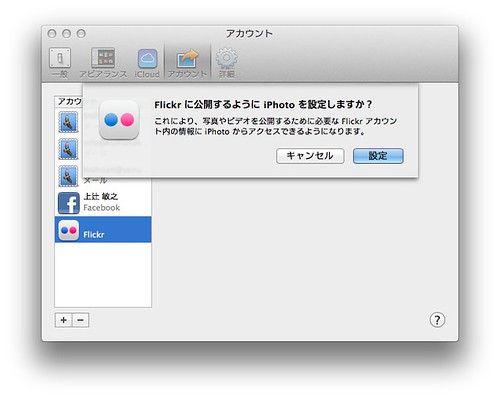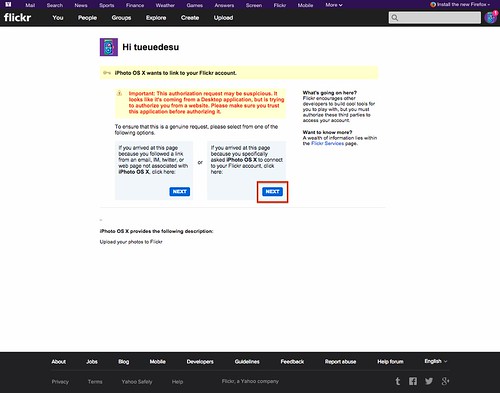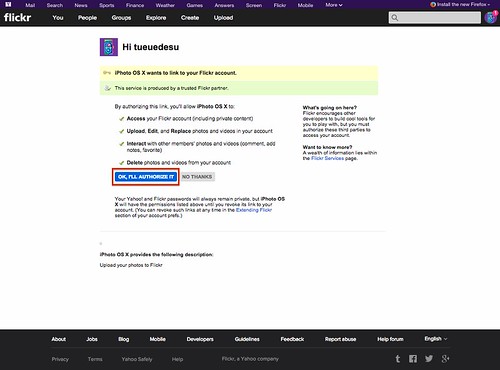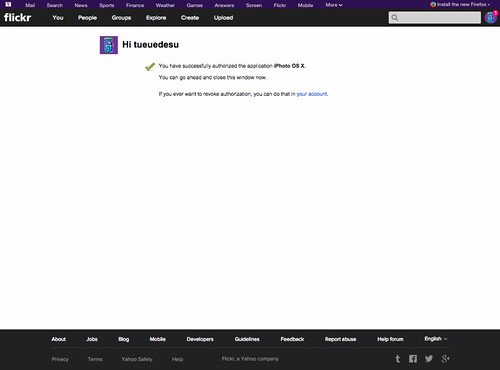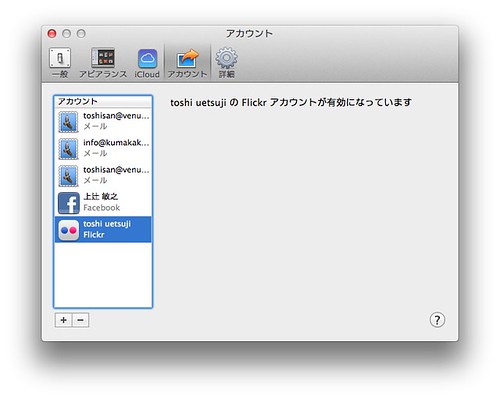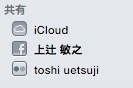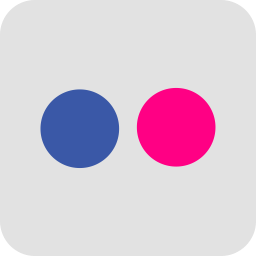iPhotoからflickrを共有します
こんにちは!くまかけです。
目次
■WordPressの画像のリンク先としてflickrを利用しています。
目的としては、サーバーを軽くするというより、バックアップする時の容量を軽くしたいのが主な目的です。
今回、iPhotoからflickrへアップロードするために共有してみました。
iCloudと同じ、「共有」のところにflickrのアカウントが表示される様になります。
※flickrのアカウント設定はされているものとして解説を行います。
大きな手順としては下記の様になります。
1)iPhotoにflickrのアカウントを追加します。
2)frickrで認証します。
■設定の始まり
1.iPhotoの「環境設定」を起動します。
2.[アカウント]をクリックします。
3.[+]をクリックしてアカウントを追加します。
4.[Flickr]をクリックします。
5.[設定]をクリックすると、Yahooのログイン画面が表示されますので、ログインしてください。
※iPhotoはほったらかしおいてください(^^)
6.右側のNext[赤枠]をクリックしてください。
7.認証[赤枠]をクリックしてください。
この画面が表示されて認証が終了します。
iPhotoの認証が有効になってますので、この画面はクローズしてもらってOKです。
8.flickrのアカウントが追加されています。
9.共有の所にも追加されています。
—-
これで、iPhotoからflickrにアップロードができる様になります(^^)
それと、アップロードした時に、デフォルトで非公開となる設定をしています。